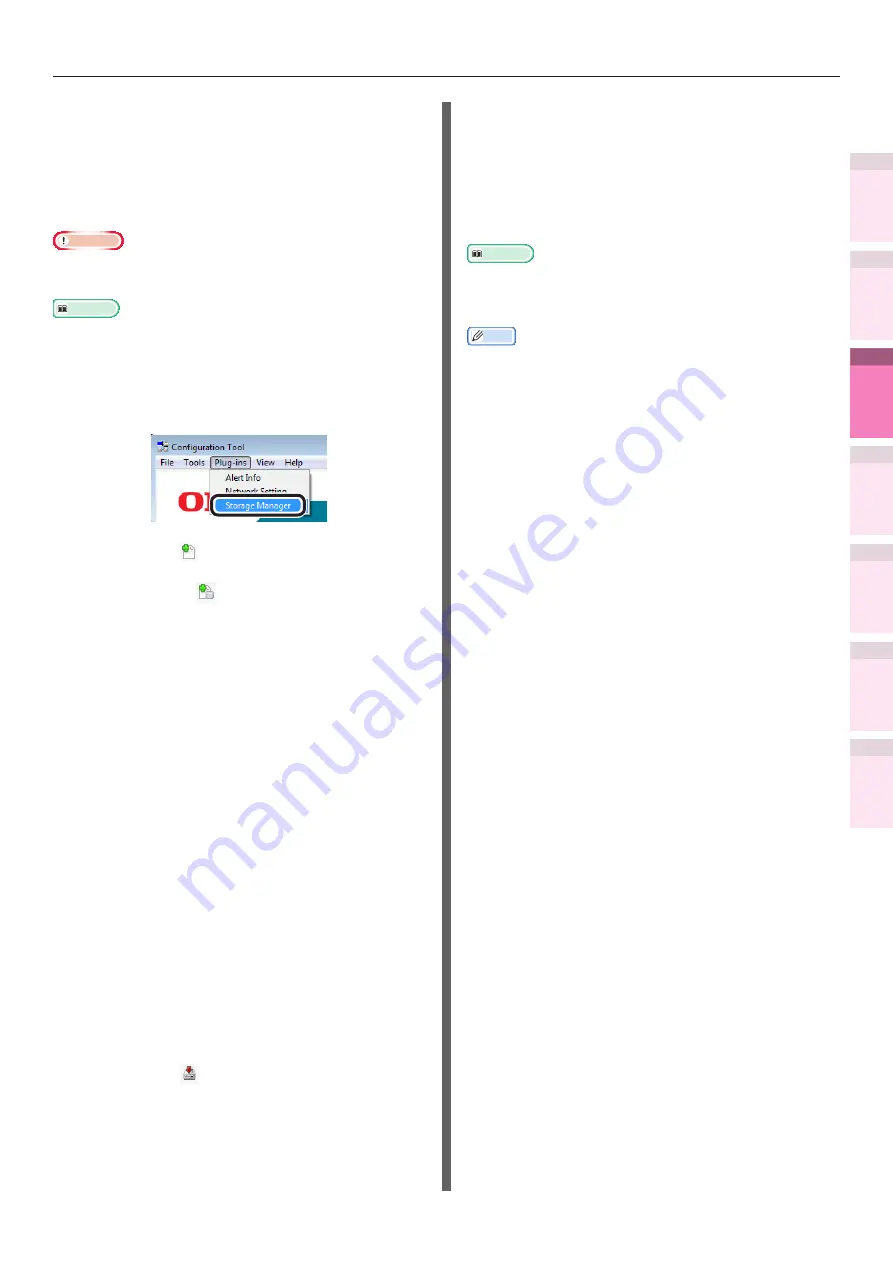
- 177 -
4
1
2
3
5
Fonctions
d’impression
pr
atiques
Annex
e
Index
Vérification
et modification
des pa
ram
ètres
d’im
prim
ante
à l’aide du pannea
u de
commande.
Network Setup
(Config réseau)
Colorimétrie
Utilisa
tion
de
s
utilitaires
Utilitaires Windows
Enregistrement des profils ICC
Vous pouvez enregistrer et modifier des profils d'imprimante.
Certaines de ces fonctions sont expliquées ci-dessous.
Pour utiliser un profil ICC, il est nécessaire de
monter le disque dur (en option) sur l'appareil.
Remarque
z
Si vous utilisez l'enregistrement du profil et les fonctions
d'édition, installez le plug-in Gestionnaire de stockage.
Référence
z
Pour savoir comment installer les plug-ins, voir
Installation en cours » (P.172)
.
1
Dans le menu [Plug-in], sélectionnez
[Gestionnaire de stockage].
2
Cliquez sur [ ] pour créer un nouveau projet.
3
Cliquez sur [
], et changez le [Type de
fichier] dans la boîte de dialogue [Ouvrir
fichier] en « profil ICC (*.ICC *.ICM) ».
4
Sélectionnez le profil à enregistrer et
cliquez sur [Ouvrir].
5
Cliquez sur [Composant] dans le profil
ICC ajouté au projet pour afficher la
boîte de dialogue [Modifier fichier].
6
Sélectionnez le numéro du profil à enregistrer.
Les numéros déjà utilisés dans le projet
ne peuvent pas être sélectionnés, et sont
affichés sur un fond jaune.
7
Si nécessaire, entrez un commentaire
dans le champ [Commentaires].
8
Cliquez sur le bouton [OK] pour
appliquer les modifications.
9
Sélectionnez l'imprimante dans la liste
de périphériques au bas de la fenêtre.
10
Cliquez sur [
] pour envoyer le projet associé
au profil ICC qui a été ajouté à l'imprimante.
11
Vérifiez que le message « Terminé »
s'affiche et cliquez sur [OK].
Enregistrement de formulaires
(Superposition de formulaires)
Vous pouvez enregistrer des logos, etc., comme
des formulaires dans l'appareil, et les superposer
pour impression. Cette section explique comment
enregistrer des formulaires.
Référence
z
Pour savoir comment imprimer des superpositions, voir
« Impression à l’aide de formulaires enregistrés
(impression par superposition) » (P.95)
.
Mémo
z
Si vous utilisez des pilotes d'imprimante PS Windows, des
privilèges d'administrateur sont requis.
Création de formulaires
1
Cliquez sur [Démarrer], et puis
sélectionnez [Périphériques et
imprimantes].
2
Cliquez-droit sur l'icône [OKI (nom du
produit) (**)] (** décrit le type de pilote
d'imprimante : PS, PCL6, ou XPS), puis
sélectionnez [Propriétés de l'imprimante].
3
Sélectionnez l'onglet [Port], et
cochez la case [FICHIER:] dans [Port
d'imprimante] et cliquez sur [OK].
4
Créez le formulaire à enregistrer dans
l'imprimante.
Si vous utilisez les pilotes d'imprimante PCL
Windows, passez à l'étape 9.
5
Sélectionnez [Imprimer] à partir du
menu [Fichier].
6
Cliquez sur [Configuration avancée] (ou
[Propriétés]).
7
Sélectionnez l’onglet [Options de
travail] et cliquez sur [Superposition].
8
Sélectionnez [Créer un formulaire].
9
L'impression sera exécutée.
10
Entrez le nom du fichier à enregistrer.
11
Restaurez le [Port d'imprimante] dans
l'onglet [Port].
















































